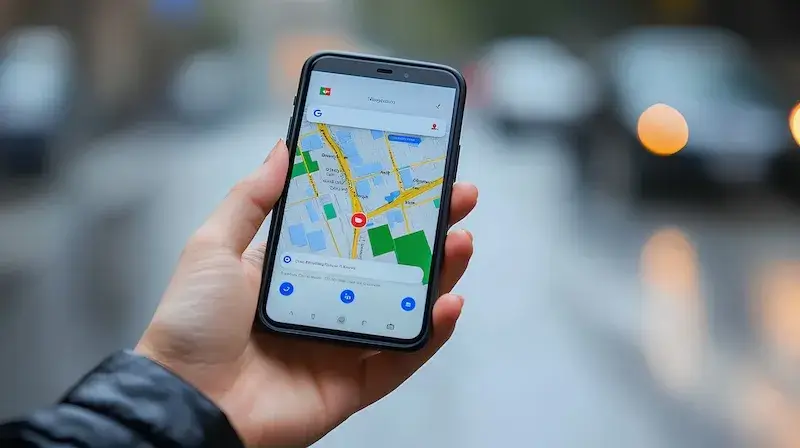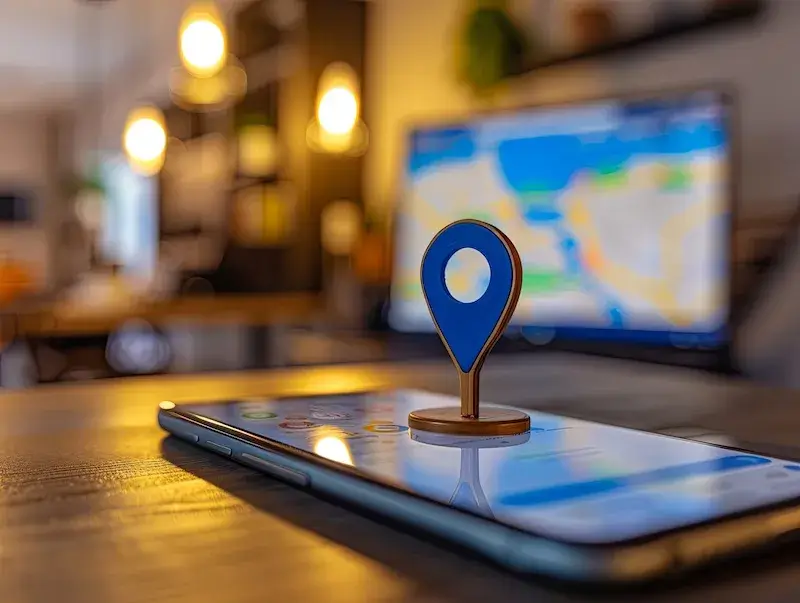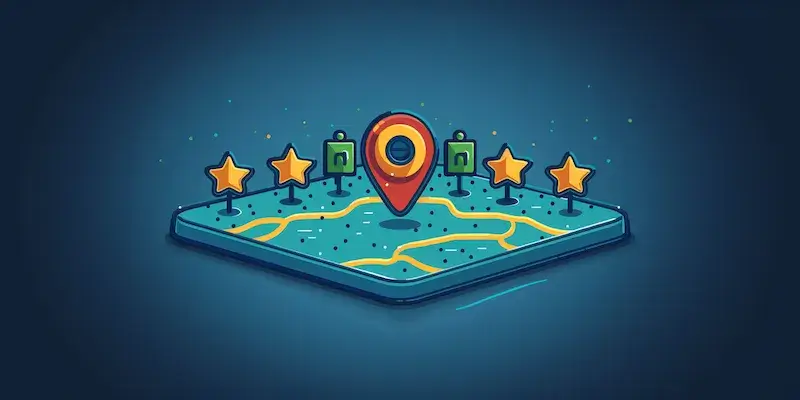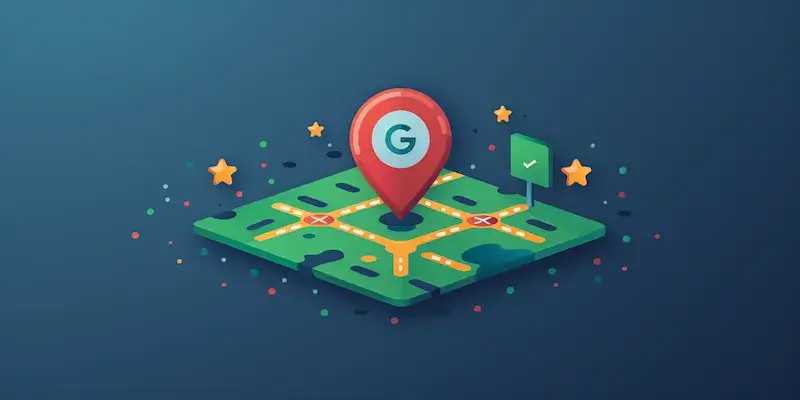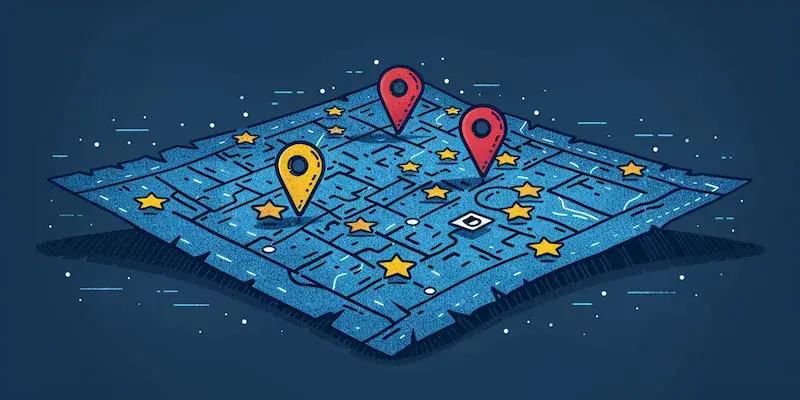Aby dodać pinezkę na Google Maps, należy najpierw otworzyć aplikację lub stronę internetową Google Maps. W przypadku korzystania z aplikacji mobilnej, można to zrobić poprzez kliknięcie na ikonę aplikacji na swoim urządzeniu. Po załadowaniu mapy, warto upewnić się, że mamy włączoną lokalizację, co ułatwi znalezienie naszego aktualnego miejsca. Następnie, należy zlokalizować miejsce, które chcemy oznaczyć. Można to zrobić poprzez przeszukiwanie mapy lub wpisanie adresu w pasku wyszukiwania. Gdy już znajdziemy odpowiednią lokalizację, wystarczy kliknąć na nią i przytrzymać palec na ekranie, co spowoduje pojawienie się pinezki. W tym momencie pojawi się okno z informacjami o miejscu oraz opcją dodania go do ulubionych lub zapisania w inny sposób.
Jak edytować lub usunąć dodaną pinezkę Google Maps
Kiedy już dodamy pinezkę na Google Maps, może zajść potrzeba jej edytowania lub usunięcia. Aby to zrobić, ponownie otwieramy aplikację lub stronę Google Maps i przechodzimy do sekcji naszych zapisanych miejsc. Zazwyczaj można to znaleźć w menu bocznym aplikacji. Po wejściu w tę sekcję zobaczymy listę wszystkich naszych pinezek oraz ulubionych miejsc. Wybieramy interesującą nas pinezkę i klikamy na nią, co otworzy szczegóły dotyczące tej lokalizacji. W tym miejscu powinna być dostępna opcja edytowania informacji o miejscu, takich jak nazwa czy dodatkowe notatki. Jeśli zdecydujemy się na usunięcie pinezki, również znajdziemy odpowiednią opcję w tym samym menu.
Jak dodać pinezkę Google Maps z poziomu komputera
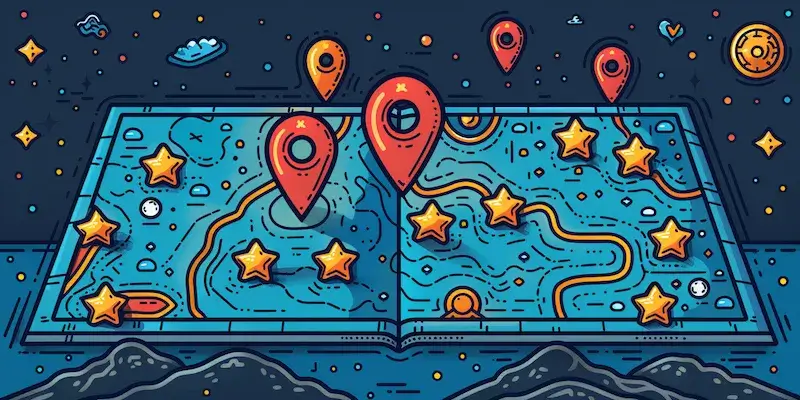
Dodawanie pinezki na Google Maps z poziomu komputera różni się nieco od procesu w aplikacji mobilnej, ale jest równie intuicyjne. Aby rozpocząć, należy otworzyć przeglądarkę internetową i wpisać adres maps.google.com. Po załadowaniu strony będziemy mogli przeszukiwać mapy tak samo jak w aplikacji. Warto skorzystać z paska wyszukiwania, aby szybko znaleźć interesującą nas lokalizację. Po znalezieniu miejsca wystarczy kliknąć prawym przyciskiem myszy na wybraną lokalizację i z menu kontekstowego wybrać opcję „Dodaj brakujące miejsce”. Pojawi się formularz, w którym możemy wpisać nazwę miejsca oraz inne istotne informacje takie jak adres czy kategoria. Po uzupełnieniu danych klikamy „Zapisz”, a nasza pinezka zostanie dodana do mapy.
Jak korzystać z dodanych pinezek Google Maps w codziennym życiu
Wykorzystanie dodanych pinezek na Google Maps może znacznie ułatwić codzienne życie i planowanie różnych aktywności. Po pierwsze, dzięki zapisanym lokalizacjom możemy szybko odnaleźć ulubione restauracje, sklepy czy miejsca rekreacyjne bez konieczności ich ponownego wyszukiwania. Wystarczy otworzyć aplikację lub stronę i przejść do sekcji „Moje miejsca”, gdzie znajdziemy wszystkie nasze zapisane punkty. Możemy także tworzyć własne trasy uwzględniające te lokalizacje, co jest szczególnie przydatne podczas podróży czy planowania wycieczek. Dodatkowo, jeśli często odwiedzamy nowe miejsca, możemy korzystać z opcji dodawania notatek do naszych pinezek, co pozwoli nam lepiej zapamiętać szczegóły dotyczące wizyt.
Jak dodać pinezkę Google Maps na urządzeniach mobilnych
Dodawanie pinezki na Google Maps z poziomu urządzeń mobilnych jest niezwykle proste i intuicyjne, co sprawia, że użytkownicy mogą szybko oznaczać interesujące miejsca w trakcie podróży. Aby rozpocząć, należy otworzyć aplikację Google Maps na swoim smartfonie lub tablecie. Po załadowaniu mapy warto upewnić się, że mamy włączoną lokalizację, co ułatwi nam znalezienie naszego aktualnego miejsca. Następnie możemy przeszukiwać mapę, przesuwając ją palcem lub korzystając z opcji wyszukiwania, wpisując nazwę miejsca lub adres. Gdy już znajdziemy interesującą nas lokalizację, wystarczy przytrzymać palec na danym punkcie, co spowoduje pojawienie się pinezki. W tym momencie na dole ekranu pojawi się okno z informacjami o miejscu oraz opcjami takimi jak „Zapisz”, „Udostępnij” czy „Dodaj notatki”.
Jak dodać pinezkę Google Maps dla ulubionych miejsc
Warto wiedzieć, jak dodać pinezkę Google Maps dla ulubionych miejsc, aby mieć łatwy dostęp do najczęściej odwiedzanych lokalizacji. Aby to zrobić, najpierw należy otworzyć aplikację Google Maps na swoim urządzeniu mobilnym lub komputerze. Po załadowaniu mapy możemy wyszukiwać interesujące nas miejsca, takie jak restauracje, kawiarnie czy parki. Gdy znajdziemy miejsce, które chcemy oznaczyć jako ulubione, klikamy na nie i wybieramy opcję „Zapisz”. W tym momencie możemy wybrać kategorię, do której chcemy przypisać nasze ulubione miejsce – może to być np. „Ulubione”, „Chcę odwiedzić” lub inna stworzona przez nas lista. Dzięki temu wszystkie nasze ulubione lokalizacje będą zorganizowane w jednym miejscu, co znacznie ułatwi ich odnalezienie w przyszłości.
Jak dzielić się pinezkami Google Maps z innymi użytkownikami
Dzieląc się pinezkami Google Maps z innymi użytkownikami, możemy pomóc im odkrywać ciekawe miejsca oraz planować wspólne wyjścia czy podróże. Aby to zrobić, po dodaniu pinezki do swojej mapy należy kliknąć na nią, co otworzy szczegóły dotyczące lokalizacji. W tym miejscu znajdziemy opcję „Udostępnij”, która pozwala na przesłanie linku do naszej pinezki poprzez różne platformy społecznościowe lub komunikatory. Możemy również skopiować link i wysłać go bezpośrednio do znajomych za pomocą wiadomości tekstowej czy e-maila. Dodatkowo istnieje możliwość tworzenia wspólnych list miejsc, które można udostępniać innym użytkownikom Google Maps. Dzięki temu wszyscy uczestnicy będą mieli dostęp do tych samych informacji i będą mogli dodawać własne propozycje oraz komentarze dotyczące miejsc.
Jak wykorzystać pinezki Google Maps w planowaniu podróży
Pinezki Google Maps mogą być niezwykle pomocne w planowaniu podróży zarówno bliskich, jak i dalekich. Dzięki nim możemy łatwo organizować nasze trasy oraz zaznaczać interesujące miejsca do odwiedzenia w danym regionie. Aby skutecznie wykorzystać pinezki podczas planowania podróży, warto zacząć od stworzenia listy miejsc, które chcielibyśmy zobaczyć. Można to zrobić poprzez przeszukiwanie mapy i dodawanie kolejnych pinezek do naszej listy ulubionych miejsc lub tworząc nową listę dedykowaną konkretnej podróży. Po zgromadzeniu wszystkich interesujących punktów warto przeanalizować ich rozmieszczenie na mapie i zaplanować trasę tak, aby maksymalnie wykorzystać czas spędzony w danym miejscu. Możemy także korzystać z opcji „Wyznacz trasę”, aby uzyskać wskazówki dotyczące transportu publicznego lub jazdy samochodem między poszczególnymi punktami.
Jak dostosować ustawienia prywatności dla dodanych pinezek Google Maps
Dostosowanie ustawień prywatności dla dodanych pinezek Google Maps jest istotnym krokiem dla osób dbających o swoje dane osobowe oraz bezpieczeństwo w sieci. Aby to zrobić, należy otworzyć aplikację Google Maps i przejść do sekcji ustawień konta. W tym miejscu znajdziemy różne opcje dotyczące prywatności oraz zarządzania naszymi zapisanymi miejscami. Możemy zdecydować, czy chcemy udostępniać swoje lokalizacje innym użytkownikom oraz jakie informacje mają być widoczne publicznie. Warto również zwrócić uwagę na funkcję historii lokalizacji, która pozwala śledzić nasze ruchy na mapie oraz zapisywać odwiedzane miejsca. Możemy ją włączyć lub wyłączyć według własnych preferencji. Pamiętajmy jednak, że wyłączenie tej funkcji może wpłynąć na dokładność rekomendacji oraz sugerowanych miejsc przez Google Maps.
Jak korzystać z funkcji offline w Google Maps przy użyciu pinezek
Korzystanie z funkcji offline w Google Maps to doskonałe rozwiązanie dla osób podróżujących w miejsca o ograniczonym dostępie do internetu lub chcących zaoszczędzić na danych mobilnych. Aby móc korzystać z dodanych pinezek offline, należy wcześniej pobrać odpowiedni obszar mapy na swoje urządzenie mobilne. W tym celu otwieramy aplikację Google Maps i przechodzimy do sekcji „Obszary offline”. Następnie wybieramy opcję „Pobierz mapy” i zaznaczamy obszar, który chcemy mieć dostępny bez połączenia z internetem. Po pobraniu mapy wszystkie nasze zapisane pinezki będą dostępne nawet wtedy, gdy nie będziemy mieli dostępu do sieci. To szczególnie przydatne podczas podróży zagranicznych czy wyjazdów w tereny wiejskie, gdzie sygnał komórkowy może być słaby lub całkowicie niedostępny.
Jak dodać zdjęcia do pinezek Google Maps dla lepszej prezentacji
Dodawanie zdjęć do pinezek Google Maps to świetny sposób na wzbogacenie informacji o danej lokalizacji oraz podzielenie się swoimi doświadczeniami z innymi użytkownikami aplikacji. Aby dodać zdjęcia do swojej pinezki, najpierw musimy otworzyć aplikację i przejść do sekcji naszych zapisanych miejsc. Wybieramy interesującą nas pinezkę i klikamy na nią, aby otworzyć szczegóły dotyczące lokalizacji. W tym miejscu powinna być dostępna opcja dodania zdjęcia – wystarczy kliknąć „Dodaj zdjęcie” i wybrać odpowiedni plik z galerii naszego urządzenia mobilnego lub zrobić nowe zdjęcie bezpośrednio z poziomu aplikacji. Dodane zdjęcia będą widoczne dla innych użytkowników Google Maps oraz pomogą im lepiej poznać daną lokalizację przed jej odwiedzeniem.